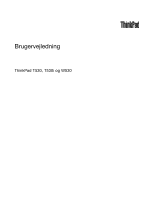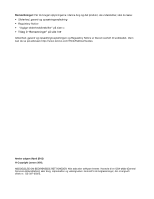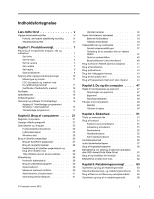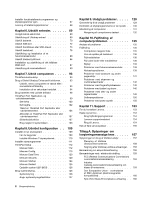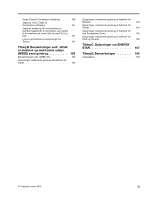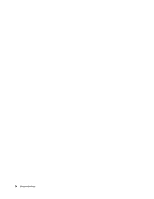Lenovo ThinkPad W530 (Danish) User Guide
Lenovo ThinkPad W530 Manual
 |
View all Lenovo ThinkPad W530 manuals
Add to My Manuals
Save this manual to your list of manuals |
Lenovo ThinkPad W530 manual content summary:
- Lenovo ThinkPad W530 | (Danish) User Guide - Page 1
Brugervejledning ThinkPad T530, T530i og W530 - Lenovo ThinkPad W530 | (Danish) User Guide - Page 2
.com/ThinkPadUserGuides. Anden udgave (April 2012) © Copyright Lenovo 2012. MEDDELELSE OM BEGRÆNSEDE RETTIGHEDER: Hvis data eller software leveres i henhold til en GSA-aftale (General Services Administration), sker brug, reproduktion og videregivelse i henhold til de begrænsninger, der er angivet - Lenovo ThinkPad W530 | (Danish) User Guide - Page 3
. . . . . 15 Adgang til ThinkVantage-programmer i Windows 7-styresystemet 15 ThinkVantage-programmer 17 Kapitel 2. Brug sletning af data fra harddisken eller SSD-drevet (Solid State Drive 61 Brug af og forståelse for firewalls 62 Beskyttelse retableringsmedie. . . . 66 © Copyright Lenovo 2012 i - Lenovo ThinkPad W530 | (Danish) User Guide - Page 4
145 Problemer med batteri og strøm 146 Problemer med drev og andre lagerenheder 149 Softwareproblemer 150 Problemer med porte og stik 150 Kapitel 11. Support 153 Før du kontakter Lenovo 153 Hjælp og service 153 Brug fejlfindingsprogrammer 154 Lenovos supportwebsted 154 Ring til Lenovo 154 - Lenovo ThinkPad W530 | (Danish) User Guide - Page 5
ørende genbrug af batterier for Taiwan 164 Oplysninger vedrørende genbrug af batterier for den Europæiske Union 165 Oplysninger vedrørende genbrug af batterier for USA og Canada 165 Tillæg C. Oplysninger om ENERGY STAR 167 Tillæg D. Bemærkninger 169 Varemærker 169 © Copyright Lenovo 2012 iii - Lenovo ThinkPad W530 | (Danish) User Guide - Page 6
iv Brugervejledning - Lenovo ThinkPad W530 | (Danish) User Guide - Page 7
af computeren eller andre objekter, og så man ikke træder på dem, falder over dem eller behandler dem på anden måde, der kan forstyrre computerens funktioner. © Copyright Lenovo 2012 v - Lenovo ThinkPad W530 | (Danish) User Guide - Page 8
i denne bog ændrer ikke vilkårene i købsaftalen eller Lenovo® Begrænset garanti. Du kan finde flere oplysninger i "Garantioplysninger sikkert arbejdsmiljø. Bemærk: Disse oplysninger indeholder referencer til omformere og batterier. Ud over bærbare computere, leveres andre produkter, f.eks. højtalere - Lenovo ThinkPad W530 | (Danish) User Guide - Page 9
, at der er sikkerhedsproblemer. Du må aldrig forsøge at løse disse problemer selv. Kontakt kundesupportcentret. Du kan se en oversigt over service- og supporttelefonnumre på følgende websted: http://www.lenovo.com/support/phone Undersøg hyppigt computeren og dens komponenter for skader eller slid - Lenovo ThinkPad W530 | (Danish) User Guide - Page 10
Kontrollér altid, at der er slukket for strømmen, og at produktet er afmonteret fra strømkilden, inden du fjerner dækslet fra et produkt med netledning. Kontakt kundesupportcentret, hvis du har spørgsmål. Selv om der ikke er nogen dele, der bevæger sig i computeren, når netledningen er afmonteret, - Lenovo ThinkPad W530 | (Danish) User Guide - Page 11
lignende udstyr Kontrollér, at de forlængerledninger, de spændingsstabilisatorer, den UPS (Uninterruptible Power Supply) og de multistikdåser, som du bruger, kan håndtere produktets elektriske krav. ømforsyningsenhed eller nogen anden del, hvor følgende mærkat sidder på. © Copyright Lenovo 2012 ix - Lenovo ThinkPad W530 | (Danish) User Guide - Page 12
udskiftes eller repareres. Kontakt en servicetekniker, hvis du mener, der er problemer med en af disse dele. Eksterne enheder Pas på: De eneste for ikke at komme til skade: • Udskift kun batteriet med et batteri af en type, der anbefales af Lenovo. • Hold batteriet væk fra åben ild. • Udsæt ikke - Lenovo ThinkPad W530 | (Danish) User Guide - Page 13
ændinger. Når du bruger tastaturet, skal du jævnligt holde pauser og flytte hænderne fra håndledsstøtten. Vær forsigtig med ikke at bruge tastaturet i for lang tid. © Copyright Lenovo 2012 xi - Lenovo ThinkPad W530 | (Danish) User Guide - Page 14
• Brug ikke computeren, eller oplad ikke batteriet i nærheden af brændbare eller eksplosive materialer. • Ventilationshuller, ventilatorer og/eller køleplader leveres i produktet af sikkerhedsmæssige og funktionsmæssige årsager. Disse faciliteter kan måske blokeres ved et uheld, hvis du placerer - Lenovo ThinkPad W530 | (Danish) User Guide - Page 15
til at se ind i laserstrålen. Undgå direkte laserstråling. Erklæring om LCD (Liquid Crystal Display) Pas på: LCD-skærmen er lavet af glas og kan gå i stykker, hvis computeren tabes eller ikke hovedtelefoner og hovedsæt kan være årsag til høretab. Hvis equalizeren © Copyright Lenovo 2012 xiii - Lenovo ThinkPad W530 | (Danish) User Guide - Page 16
hørbare område. Det kan være farligt at bruge hovedtelefoner, der ikke overholder EN 50332-2, på grund af højt lydtryksniveau. Hvis Lenovo-computeren blev leveret med hovedtelefoner eller et hovedsæt som en samlet pakke, overholder kombinationen af computer og hovedtelefoner eller hovedsæt allerede - Lenovo ThinkPad W530 | (Danish) User Guide - Page 17
for at kunne begynde at bruge computeren. Set forfra Figur 1. ThinkPad T530, T530i og W530 set forfra 1 Indbygget kamera 3 Indbyggede mikrofoner (på visse modeller) 5 PCI Express-minikort til trådløst WAN-kort eller mSATA SSD-drev 7 Port til PCI Express-minikort til trådløst LAN-kort 2 ThinkLight - Lenovo ThinkPad W530 | (Danish) User Guide - Page 18
15 Port til hukommelsesudvidelse 17 Sort knap 10 Bluetooth oplysninger i hjælpen til programmet Power Manager. 5 PCI Express-minikort et trådløst WAN-kort (Wide Area Network) installeret i PCI Express-minikortet til trå til navigationsplade Tastaturet indeholder Lenovos unikke UltraNav-pegeudstyr. Det - Lenovo ThinkPad W530 | (Danish) User Guide - Page 19
Bluetooth-kort Hvis computeren er udstyret med et Bluetooth-kort, skal du bruge Bluetooth- ThinkPad®-funktionstasterne, f.eks. at tænde ThinkLight-lyset, låse computeren, administrere de trådløse forbindelser osv. Der er flere oplysninger i afsnittet "Funktionstastkombinationer" på side 23. 15 Port - Lenovo ThinkPad W530 | (Danish) User Guide - Page 20
Set fra højre Figur 2. ThinkPad T530, T530i og W530 set fra højre side 1 Nøglehul til sikkerhedslås 3 Serial Ultrabay™ Enhanced-bås 5 Port til mediekortlæser 2 Ethernet-stik 4 Kombinationslydstik 6 ExpressCard-port 1 Nøglehul til sikkerhedslås Køb en sikkerhedskabellås, der passer til dette nø - Lenovo ThinkPad W530 | (Danish) User Guide - Page 21
"Brug af ExpressCard, flash-kort eller chipkort" på side 44. 6 ExpressCard-port Computeren har en ExpressCard-port til et 34 mm ExpressCard. Læs "Brug af ExpressCard, flash-kort eller chipkort" på side 44. Set fra venstre Figur 3. ThinkPad T530, T530i og W530 set fra venstre 1 Luftgitter 3 VGA-stik - Lenovo ThinkPad W530 | (Danish) User Guide - Page 22
Bemærk: Placér ikke nogen objekter foran luftgitteret, da det kan forhindre fri luftgennemstrømning. 2 DisplayPort-ministik Brug DisplayPort-ministikket til at tilslutte computeren til en kompatibel projektor, ekstern skærm eller et højdefinitions-tv. 3 VGA-stik (Video graphics array) Tilslut en VGA - Lenovo ThinkPad W530 | (Danish) User Guide - Page 23
Figur 4. ThinkPad T530, T530i og W530 set nedefra 1 SIM-kortport 3 Stik til udvidelsesenhed 5 Harddisk eller SSD-drev 2 Batteri 4 Port til SIM-kort. 2 Batteri Brug computeren med batteri, når du ikke har adgang til strøm fra nettet. Du kan bruge programmet Power Manager til at justere - Lenovo ThinkPad W530 | (Danish) User Guide - Page 24
mest på SSD-drevet, da det har mindre kapacitet. Set bagfra Figur 5. ThinkPad T530, T530i og W530 set bagfra 1 Always On USB-stik 3 Luftgitter 2 Str vekselstrømsforsyning og ændre Always On USB-indstillingerne i ThinkPad Setup og programmet Power Manager. Der er flere oplysninger i "Menuen Config" - Lenovo ThinkPad W530 | (Danish) User Guide - Page 25
Systemets statusindikatorer 1 Statusindikator for trådløst LAN/WAN/Bluetooth • Grøn: Den trådløse LAN-, WAN- eller Bluetooth-funktion er aktiveret. • Slukket: Trådløse netværksenheder er deaktiveret, eller den trådløse radio er slukket. 2 Statusindikator for adgang til enheder Harddisken, - Lenovo ThinkPad W530 | (Danish) User Guide - Page 26
1 Slumrestatusindikator • Grøn: Computeren er i slumretilstand. • Blinker grønt: Computeren skifter til slumre- eller dvaletilstand, eller den genoptager normal drift. 2 Batteristatusindikator • Grøn: Batteriet er opladet til mere end 20%. • Orange: Batteriet er opladet til mellem 5% og 20%. • - Lenovo ThinkPad W530 | (Danish) User Guide - Page 27
Maskintype og model Maskintypen og modellen identificerer computeren. Hvis du kontakter Lenovo for at få hjælp, kan teknikeren bruge maskintypen og modelnummeret til at identificere computeren og give dig den bedste service. Du finder maskintypen og modellen på mærkatet som vist nedenfor: FCC-id-mæ - Lenovo ThinkPad W530 | (Danish) User Guide - Page 28
processor, skal du klikke på Start og højreklikke på Computer. Klik derefter på Egenskaber. Hukommelse • Double data rate 3 (DDR3) synchronous dynamic random access memory (SDRAM) - ThinkPad T530 og T530i: 2 stik - ThinkPad W530: 4 stik Lagerenhed Afhængigt af modellen: 12 Brugervejledning - Lenovo ThinkPad W530 | (Danish) User Guide - Page 29
harddisk • 2,5-tommers (7 mm højde) SSD-drev Systemydelsesfunktion • mSATA SSD-drev LCD-enhed • Farveskærmen bruger TFT-teknologien. • Skærmstørrelse: 396 mm -stik • Serial Ultrabay Enhanced-bås • ExpressCard-port (34 mm) • Port til mediekortlæser • Port til chipkortlæser (visse modeller) • Stik - Lenovo ThinkPad W530 | (Danish) User Guide - Page 30
• Indbygget trådløst LAN • Indbygget Bluetooth (visse modeller) • Indbygget trådløst WAN (visse modeller) Sikkerhed • ømmen til batteriet på Power Manager-batterimåleren på proceslinjen. • Programmet Power Manager viser også en grøn, gul og rød indikator. Et batteri under garanti med rød - Lenovo ThinkPad W530 | (Danish) User Guide - Page 31
fra Lenovo, skal du gå til http://www.lenovo.com/support. Connections™ Internetforbindelse Active Protection System™ Airbaglignende beskyttelse Client Security Solution Udvidet sikkerhed Communications Utility Webkonference Fingerprint Software Fingeraftrykslæser GPS Enabler GPS Lenovo - Lenovo ThinkPad W530 | (Danish) User Guide - Page 32
Communications Utility Fingerprint Software GPS Enabler Lenovo AutoLock Lenovo Solution Center Message Center Plus Mobile Broadband Connect Password Manager Power Manager Recovery Media Kontrolpanelvalg Netværk og internet System og sikkerhed Hardware og lyd System og sikkerhed Hardware og lyd - Lenovo ThinkPad W530 | (Danish) User Guide - Page 33
System Update System og sikkerhed Rescue and Recovery System og sikkerhed Grøn tekst i Kontrolpanel Lenovo - Oplæsningsoptimering Lenovo - SimpleTap Lenovo - Opdatering og drivere Lenovo Connections Programmet Access Connections og sikker brugeradgang. GPS Enabler Hvis PCI Express-minikortet - Lenovo ThinkPad W530 | (Danish) User Guide - Page 34
forskellige teknologier, som kan hjælpe dig til at udføre dit arbejde på nem og sikker vis: • Lenovo Solution Center • Power Manager • Rescue and Recovery • System Update Message Center Plus Programmet Message Center Plus viser automatisk meddelelser for at informere dig om vigtige meddelelser fra - Lenovo ThinkPad W530 | (Danish) User Guide - Page 35
en fil osv. Du kan også bruge programmet SimpleTap til at få adgang til Lenovo App Shop, hvor du kan hente forskellige programmer og computersoftware. Start programmet SimpleTap hurtigt du hente det fra http://www.lenovo.com/support. System Update Programmet System Update hjælper med at holde - Lenovo ThinkPad W530 | (Danish) User Guide - Page 36
20 Brugervejledning - Lenovo ThinkPad W530 | (Danish) User Guide - Page 37
ælde af tilbagekaldelse eller et andet alvorligt problem. I visse tilfælde får registrerede brugere derudover tilbud om yderligere service. Når du registrerer computeren hos Lenovo, får du desuden følgende fordele: • Hurtigere service, hvis du ringer til Lenovo for at få hjælp • Automatisk besked om - Lenovo ThinkPad W530 | (Danish) User Guide - Page 38
af programmet Power Manager. • Drive)" på side 61. Er det en udfordring at oprette forbindelse fra en anden lokalitet? • For at udføre fejlfinding ifm. problemer med et trådløst netværk, skal du gå til http://www.lenovo.com/support/faq. • Udnyt netværksfunktionerne vha. programmet Access Connections - Lenovo ThinkPad W530 | (Danish) User Guide - Page 39
tasten for at genoptage normal drift. Hvis du vil bruge kombinationen til at sætte computeren i dvaletilstand eller lukke computeren, skal du ændre indstillingerne i programmet Power Manager. Skift skærm • Fn + F7 Skift skærmtype fra computerens skærm til en ekstern skærm ved at vælge en af følgende - Lenovo ThinkPad W530 | (Danish) User Guide - Page 40
bruge denne funktion skal følgende styreprogrammer være installeret på computeren på forhånd: - Power Manager-driver - Funktionen OnScreen Display - Trådløse styreprogrammer Du kan hente styreprogrammerne på http://www.lenovo.com/ThinkPadDrivers. Ændring af indstillinger for kamera og lyd • Fn + F6 - Lenovo ThinkPad W530 | (Danish) User Guide - Page 41
1 Knappen Slå højtaler fra 2 Lydstyrkeknap 3 Knappen Slå mikrofon fra Hvis du slår lyden fra og derefter slukker for computeren, vil lyden stadig være slået fra, når du tænder for computeren igen. Du tænder for lyden igen ved at trykke på knappen til at slå lyden fra igen eller trykke på - Lenovo ThinkPad W530 | (Danish) User Guide - Page 42
. Der er flere oplysninger i hjælpen til Windows-styresystemet. Brug af UltraNav-pegeudstyr Computeren leveres med UltraNav-pegeudstyr. UltraNav-pegeudstyret består af TrackPoint-pegeudstyret og navigationspladen, som i sig selv er et pegeudstyr med både grundlæggende og udvidede funktioner. Du kan - Lenovo ThinkPad W530 | (Danish) User Guide - Page 43
Brug af TrackPoint-pegeudstyr TrackPoint-pegeenheden består af en knap 1 på tastaturet og tre klikknapper nederst på tastaturet. Markørens 5 bevægelse på skærmen styres af det tryk, du påfører knappen. Selve knappen flytter - Lenovo ThinkPad W530 | (Danish) User Guide - Page 44
du kan zoome ind og ud, bladre i eller rotere skærmbilledet, mens du søger på internettet eller læser og redigerer et dokument. Navigationspladen består af en plade 1 og to klikknapper, placeret under TrackPoint-knapperne nederst på tastaturet. Flyt markøren 4 på skærmen ved at lade fingerspidsen - Lenovo ThinkPad W530 | (Danish) User Guide - Page 45
bruger strøm med forskellig hastighed. Jo mere du anvender strømforbrugende komponenter, jo hurtigere bruges batteriet. Kontrollér batteristatus Power Manager-batteriindikatoren på proceslinjen viser, hvor meget strøm der er tilbage på batteriet i procent. Den hastighed, du bruger batteriet med - Lenovo ThinkPad W530 | (Danish) User Guide - Page 46
vekselstrømsadapteren er tilsluttet computeren, og batteriet er installeret. Du skal oplade batteriet i følgende tilfælde: - Når du køber et nyt batteri. - Hvis batteriets statusindikator begynder at blinke. - Hvis batteriet ikke har været brugt i længere tid. Oplad batteriet Hvis du kontrollerer - Lenovo ThinkPad W530 | (Danish) User Guide - Page 47
side 15 for at få oplysninger om, hvordan du får adgang til programmet Power hukommelsen, og SSD-drevet eller harddisken og LCD-skærmen slukkes. Når computeren vågner, hjælpen til programmet Power Manager. • Trådløs fra Når du ikke bruger de trådløse funktioner, f.eks Bluetooth eller trådløst - Lenovo ThinkPad W530 | (Danish) User Guide - Page 48
LCD-skærmen slukkes. Gør følgende for at aktivere batterialarmen: 1. Start programmet Power batterier eller batterier, der er beregnet til andre systemer. Hvis der er isat et uautoriseret batteri eller et batteri, der er beregnet til et andet system, vil systemet ikke blive opladet. Vigtigt: Lenovo - Lenovo ThinkPad W530 | (Danish) User Guide - Page 49
batteriet med et nyt af den type, som Lenovo anbefaler. Kontakt kundesupportcentret for at få flere oplysninger eller udsætte batteriet for stort tryk. Forkert behandling af batterier kan få dem til at overophedes, hvilket kan forå Access Connections. Der er flere oplysninger i hjælpen til - Lenovo ThinkPad W530 | (Danish) User Guide - Page 50
kan købe et trådløst netværkskort som tilbehør. Der er flere oplysninger i "ThinkPad-ekstraudstyr" på side 93. Tip til brug af den trådløse LAN-funktion • LCD-skærmlåget i en vinkel på lidt mere end 90 grader. • Hvis du bruger computerens trådløse facilitet (802.11-standarden) samtidig med Bluetooth - Lenovo ThinkPad W530 | (Danish) User Guide - Page 51
" på side 15. Bemærk: Før du konfigurerer de trådløse netværksforbindelser vha. programmet Access Connections, skal du få oplyst netværksnavnet (SSID) og krypteringsoplysningerne fra netværksadministratoren. Oprettelse af trådløse WAN-forbindelser Med trådløst WAN (Wide Area Network) kan du - Lenovo ThinkPad W530 | (Danish) User Guide - Page 52
Windows og i hjælpen til Bluetooth. Kontrollér status for trådløs forbindelse Du kan kontrollere status for computerens trådløse forbindelse og styrken af det trådløse signal via Access Connections-statusindikatoren på proceslinjen, eller via ikonet Access Connections og ikonet for trådløs status - Lenovo ThinkPad W530 | (Danish) User Guide - Page 53
1 - Signalniveau 2 - Signalniveau 3 Bemærk: Hvis der er problemer med den trådløse forbindelse, skal du flytte computeren tættere på eks. LAN og Bluetooth. Vælg en funktion for at aktivere eller deaktivere den. • Klik på ikonen for trådløs status for Access Connections i Windows-meddelelsesområ - Lenovo ThinkPad W530 | (Danish) User Guide - Page 54
ThinkPad W530-modeller fungerer VGA-stikket ikke i CRT- eller LCD LCD-skærmen. Hvis der ikke er nogen skærm, hvis du kan ændre grafiktilstanden via ThinkPad angiver en højere opløsning for LCD-skærmen, vises kun en del du vælge Generic PnP Monitor eller Generic Non-PnP Monitor. 8. Klik på Egenskaber. - Lenovo ThinkPad W530 | (Danish) User Guide - Page 55
af denne driver og bruge den driver, der blev leveret sammen med skærmen. 14. Når styreprogrammet er opdateret, skal du klikke på Luk. 15. Klik enhed: • ThinkPad Mini Dock Series 3 • ThinkPad Mini Dock Series 3 with USB 3.0 • ThinkPad Mini Dock Plus Series 3 • ThinkPad Mini Dock Plus Series 3 - Lenovo ThinkPad W530 | (Danish) User Guide - Page 56
up multiple displays i navigationsvinduet Select a Task til venstre under Display. 3. Højreklik på Verify your display configuration, LCD-skærme, projektorer og endda højdefinitions-tv. Dette kompakte stik understøtter plug-and-play og understøtter adaptere, der kan indsættes i DVI-, VGA- eller HDMI - Lenovo ThinkPad W530 | (Danish) User Guide - Page 57
Vælg Advanced Mode, og klik på OK. 3. Klik på Multiple Display. 4. Vælg den ønskede skærm som den primære skærm Brug funktionen NVIDIA Optimus Graphics Nogle bærbare ThinkPad-computere understøtter funktionen NVIDIA Optimus Graphics. ævende grafik (High Performance Graphics) og energibesparende - Lenovo ThinkPad W530 | (Danish) User Guide - Page 58
(eller SSD-drevet) skal udskiftes. Bemærk: Farveprofilen til LCD-skærmen til ThinkPad er allerede installeret på computeren. Hvis du vil installere en anden farveprofil, skal du se under "Installér ThinkPad-skærmfilen til Windows 2000/XP/Vista/7" på side 111. Hvis du - Lenovo ThinkPad W530 | (Danish) User Guide - Page 59
Brug det indbyggede kamera Hvis computeren har indbygget kamera, startes kameraet, når du trykker på Fn + F6 for at åbne vinduet Kommunikationsindstillinger, og den grønne kameraaktiveringsindikator tændes automatisk. I vinduet Kommunikationsindstillinger kan du få vist et eksempel på dit - Lenovo ThinkPad W530 | (Danish) User Guide - Page 60
kan drevet brænde DVD-R-diske, DVD-RW-diske, DVD-RAM-diske af type II, CD-RW-standarddiske, CD-RW-diske Afhængigt af modellen har computeren en ExpressCard-port til et 34 mm kort, en mediekortlæ i porten, så det sidder fast. Hvis plug-and-play-funktionen ikke er aktiveret for det installerede - Lenovo ThinkPad W530 | (Danish) User Guide - Page 61
Fjernelse af et ExpressCard, et flash-kort eller et chipkort Vigtigt: • Før du fjerner et kort, skal du stoppe det. Ellers kan data på kortet blive ødelagt eller gå tabt. • Du må ikke fjerne et kort, mens computeren er i slumretilstand eller dvaletilstand. Ellers vil systemet ikke reagere, når du - Lenovo ThinkPad W530 | (Danish) User Guide - Page 62
46 Brugervejledning - Lenovo ThinkPad W530 | (Danish) User Guide - Page 63
det så behageligt som muligt, når du bruger computeren. Følgende afsnit handler om, hvordan du indretter arbejdspladsen, stiller udstyret op og indarbejder gode arbejdsvaner. Lenovo stiller de sidste nye oplysninger og den sidste nye teknologi til rådighed for de af vores kunder, der har et handicap - Lenovo ThinkPad W530 | (Danish) User Guide - Page 64
siddestilling og tager korte pauser. Mange ThinkPad-produktløsninger er tilgængelige, som du kan bruge til at modificere og udvide computeren, så den passer til dit behov. Du kan finde oplysninger om dette på følgende websted: http://www.lenovo.com/accessories/services/index.html. Du kan undersøge - Lenovo ThinkPad W530 | (Danish) User Guide - Page 65
adgang til dem via internettet http://www.lenovo.com/healthycomputing. Hjælpeteknologier Nogle hj løsning er en webbaseret service, som tilbydes af Adobe Systems Incorporated. Du kan konvertere Vær opmærksom på sædet foran dig i flyet. Placér LCD-skærmen, så den ikke bliver beskadiget, når personen i - Lenovo ThinkPad W530 | (Danish) User Guide - Page 66
med, når du skal rejse: • ThinkPad-vekselstrømsadapter • ThinkPad-vekselstrømsadapter • Ekstern mus, hvis du plejer at bruge den • Ethernet-kabel • Ekstra batteri, opladet • En bæretaske af god kvalitet du vil købe rejsetilbehør, kan du gå til http://www.lenovo.com/accessories. 50 Brugervejledning - Lenovo ThinkPad W530 | (Danish) User Guide - Page 67
om sletning af data fra harddisken eller SSD-drevet (Solid State Drive)" på side 61 • "Brug af og forståelse for firewalls , og fastgør herefter låsens kæde til et stationært objekt. Læs den vejledning, der leveres sammen låseudstyret og sikkerhedsfaciliteterne. Lenovo kommenterer og vurderer ikke og - Lenovo ThinkPad W530 | (Danish) User Guide - Page 68
ThinkPad Setup åbnes. 5. Vælg Security, og brug piletasterne til at flytte ned gennem menuen. 6. Vælg Password. 7. Vælg Power- det, er du nødt til at tage computeren med til en Lenovo-forhandler for at få nulstillet kodeordet. 10. I vinduet Setup Notice system. Administratoren 52 Brugervejledning - Lenovo ThinkPad W530 | (Danish) User Guide - Page 69
Hovedmenuen i programmet ThinkPad Setup åbnes. 5. Vælg Security, og brug piletasterne til at flytte ned gennem menuen. 6. Vælg Password. 7. Vælg Hard Disk 1 med til en Lenovo-forhandler for at få udskiftet harddisken. Du skal medbringe kvittering, og du skal betale for dele og service. 9. I vinduet - Lenovo ThinkPad W530 | (Danish) User Guide - Page 70
: 1. Følg trin 1 til 7 i "Angiv et harddiskkodeord" på side 53. Bemærk: Du skal skrive dit kodeord for at få adgang til programmet ThinkPad Setup. 2. Vælg Master HDP, og gør derefter et af følgende: • Du ændrer masterharddiskkodeordet ved at indtaste det aktuelle masterharddiskkodeord i feltet Enter - Lenovo ThinkPad W530 | (Danish) User Guide - Page 71
Lock - aktivere eller deaktivere faciliteten Flash BIOS Updating by End-Users - aktivere eller deaktivere den interne netværksenhed - aktivere eller deaktivere den interne trådløse enhed - aktivere eller deaktivere den interne Bluetooth vises. Hovedmenuen i programmet ThinkPad Setup åbnes. 5. Vælg - Lenovo ThinkPad W530 | (Danish) User Guide - Page 72
Lenovo-forhandler for at få udskiftet systemkortet. Du skal medbringe kvittering, og du skal betale for dele og service integreret i UEFI BIOS- og hardwaredesign på bærbare ThinkPad-computere med henblik (Solid State Drive)" på side 61. Bemærkninger: Følgende diske kan beskyttes via UEFI BIOS: • Den - Lenovo ThinkPad W530 | (Danish) User Guide - Page 73
System og sikkerhed ➙ Windows BitLocker-drevkryptering. Du kan få flere oplysninger om Windows BitLocker-drevkryptering i hjælpen til Windows 7, eller du kan søge efter "Microsoft Windows BitLocker Drive Encryption Step-by-Step Guide Chip under menuen Security i ThinkPad Setup: • Security Chip: - Lenovo ThinkPad W530 | (Danish) User Guide - Page 74
, logge på systemet og få adgang til ThinkPad Setup ved at trække fingeren hen over lenovo.com/support. Registrér dit fingeraftryk 1. Tænd for computeren. 2. For at starte programmet Lenovo Fingerprint Software skal du se under "Adgang til ThinkVantage-programmer i Windows 7-styresystemet" på side 15 - Lenovo ThinkPad W530 | (Danish) User Guide - Page 75
grønt Fingeraftrykslæseren er klar til at læse i startgodkendelsestilstand. Blinker gult Fingeraftrykket kan ikke godkendes. Konstant gult i 15 sekunder Startgodkendelsesfunktionen deaktiveres efter tre forkerte fingeraftryksaflæsninger. Træk fingeren hen over læseren Kapitel 4. Sikkerhed 59 - Lenovo ThinkPad W530 | (Danish) User Guide - Page 76
til en Lenovo-forhandler for at få udskiftet harddisken. Du skal medbringe kvittering, og du skal betale for dele og service. Revidér nd den igen. 4. Tryk på F1, når logoskærmbilledet vises. Hovedmenuen i programmet ThinkPad Setup åbnes. 5. Brug piletasterne til at flytte markøren til Security, og - Lenovo ThinkPad W530 | (Danish) User Guide - Page 77
og brug det. • Brug håndcreme, hvis hænderne er for tørre. Bemærkning om sletning af data fra harddisken eller SSD-drevet (Solid State Drive) Efterhånden som computere spreder sig til alle aspekter af dagligdagen, behandler de også flere og flere informationer. Dataene på din computer, hvoraf nogle - Lenovo ThinkPad W530 | (Danish) User Guide - Page 78
data på harddisken. Overfør et af programmerne ved at gå tilhttp://www.lenovo.com/support. Bemærk: Programkørslen tager et par timer. Hvis der er den gamle nøgle. Funktionen aktiveres af ThinkPad Setup Menu Extension Utility og er tilgængelig som menupunkt i ThinkPad Setup. Brug af og forståelse for - Lenovo ThinkPad W530 | (Danish) User Guide - Page 79
indeholder oplysninger om retableringsløsninger fra Lenovo. • "Oprettelse og brug af i tilfælde af et software- eller hardwarerelateret problem. Nogle metoder afhænger af den type styresystem, version 4.3 eller nyere • Symantec Norton Ghost version 15 eller nyere Bemærkninger: Gør følgende for at - Lenovo ThinkPad W530 | (Danish) User Guide - Page 80
i Windows 7: Klik på Start ➙ Alle programmer ➙ Lenovo ThinkVantage Tools ➙ Factory Recovery-diske. Følg herefter vejledningen for computeren, og tænd derefter for den. 3. Tryk flere gange på F12-tasten, når ThinkPad-logoet vises på skærmen. Slip F12, når vinduet Boot Menu åbnes. 4. Markér den - Lenovo ThinkPad W530 | (Danish) User Guide - Page 81
Fra Windows-skrivebordet skal du klikke på Start ➙ Alle programmer ➙ Lenovo ThinkVantage Tools ➙ Udvidet sikkerhedskopiering og retablering. Programmet Rescue and Recovery sorte knap, eller tryk gentagne gange på F11-tasten, når ThinkPad-logoet vises på skærmen. Kapitel 5. Retableringsoversigt 65 - Lenovo ThinkPad W530 | (Danish) User Guide - Page 82
Gør følgende for at oprette et genopretningsmedie i Windows 7: 1. Fra Windows-skrivebordet skal du klikke på Start ➙ Alle programmer ➙ Lenovo ThinkVantage Tools ➙ Udvidet sikkerhedskopiering og retablering. Programmet Rescue and Recovery starter. 2. Klik på pilen Start udvidet Rescue and Recovery - Lenovo ThinkPad W530 | (Danish) User Guide - Page 83
styreprogrammer igen, når det er nødvendigt for at løse et problem med computeren. Gør følgende for at installere et styreprogram til en nd for computeren. 2. Skift til biblioteket C:\SWTOOLS. 3. Åbn folderen DRIVERS. Denne folder indeholder underfoldere med navn efter de forskellige enheder, der er - Lenovo ThinkPad W530 | (Danish) User Guide - Page 84
styreprogrammer, må du ikke overføre dem fra webstedet Windows Update. Du skal hente dem fra Lenovo. Der er flere oplysninger i afsnittet "Kontrollér, at styreprogrammerne er angivet som den første startenhed i startsekvensen i programmet ThinkPad Setup. Du kan finde flere oplysninger om, hvordan du - Lenovo ThinkPad W530 | (Danish) User Guide - Page 85
Udskriv denne vejledning, før du starter. Gør følgende for at udskifte Ultrabay-enheden: 1. Sluk for computeren, og afmontér herefter vekselstrømsadapteren og alle kabler fra computeren. © Copyright Lenovo 2012 69 - Lenovo ThinkPad W530 | (Danish) User Guide - Page 86
udvikler. Systemet understøtter ikke uautoriserede batterier eller batterier, der er beregnet til andre systemer. Hvis der er isat et uautoriseret batteri eller et batteri, der er beregnet til et andet system, vil systemet ikke blive opladet. Vigtigt: Lenovo er ikke ansvarlig for ydelsen eller - Lenovo ThinkPad W530 | (Danish) User Guide - Page 87
til skade: • Udskift kun batteriet med et batteri af en type, der anbefales af Lenovo. • Hold batteriet væk fra åben ild. LCD-skærmlåget, og vend computeren om. 3. Lås batterilåsen op ved at skubbe den til ulåst position. Fjern batteriet, mens du holder låsen i ulåst position. 4. Skub det nye batteri - Lenovo ThinkPad W530 | (Danish) User Guide - Page 88
5. Skub batterilåsen til låst position. 6. Vend computeren om igen. Slut vekselstrømsadapteren og alle kablerne til. Udskift SIM-kort Udskriv denne vejledning, før du starter. Computeren kræver muligvis et SIM-kort til at oprette forbindelse til trådløse WAN-netværk. Afhængigt af det land, - Lenovo ThinkPad W530 | (Danish) User Guide - Page 89
. Gør følgende for at udskifte harddisken eller SSD-drevet: 1. Sluk for computeren, og afmontér herefter vekselstrømsadapteren og alle kabler fra computeren. 2. Luk LCD-skærmlåget, og vend computeren om. 3. Fjern batteriet. Læs "Udskift batteriet" på side 70. Kapitel 6. Udskift enheder 73 - Lenovo ThinkPad W530 | (Danish) User Guide - Page 90
4. Fjern den skrue, der holder dækslet til harddiskbåsen fast, og fjern derefter selve dækslet. 5. Fjern harddisken eller SSD-drevet ved at trække i tappen. 6. Afmontér gummilisterne på siderne af harddisken eller gummilisterne på siderne af SSD-drevet. 74 Brugervejledning - Lenovo ThinkPad W530 | (Danish) User Guide - Page 91
7. Sæt gummilisterne på siderne af den nye harddisk eller gummilisterne på det nye SSD-drev. 8. Indsæt harddisken eller SSD-drevet i porten. 9. Skub harddisken eller SSD-drevet på plads. Kapitel 6. Udskift enheder 75 - Lenovo ThinkPad W530 | (Danish) User Guide - Page 92
stød ved at afmontere kabler, før du åbner dækslet til denne port. Afmontér tastaturet Gør følgende for at fjerne tastaturet: 1. Sluk for computeren. Vent mellem tre og fem minutter på, at computeren køles ned. 2. Luk LCD-skærmlåget, og vend computeren om. 3. Fjern batteriet. Læs "Udskift batteriet - Lenovo ThinkPad W530 | (Danish) User Guide - Page 93
5. Fjern skruerne, der fastgør tastaturet. 6. Vend computeren om, og åbn computerens skærmlåg. 7. Skub hårdt i den retning, der vises med pilene 1 , for at frigøre forsiden af tastaturet. Tastaturet bliver frigjort en smule. Kapitel 6. Udskift enheder 77 - Lenovo ThinkPad W530 | (Danish) User Guide - Page 94
8. Løft forsigtigt tastaturet op, indtil du kan se, hvordan det er tilsluttet. Hold tastaturet over computeren, og afmontér derefter stikket. Fjern tastaturet. Installation af tastaturet Gør følgende for at montere tastaturet: 1. Tilslut stikket. 78 Brugervejledning - Lenovo ThinkPad W530 | (Danish) User Guide - Page 95
2. Indsæt det nye tastatur. Sørg for, at tastaturets bagerste kanter er under rammen. 3. Pres tastaturet godt ned, og skub det derefter i den retning, der vises med pilene. Kapitel 6. Udskift enheder 79 - Lenovo ThinkPad W530 | (Danish) User Guide - Page 96
4. Luk LCD-skærmlåget, og vend computeren om. Montér skruerne igen. 5. Sæt dækslet til hukommelsesporten på igen. 6. at installere et (DDR3) (Double Data Rate 3) (SDRAM) (Synchronous Dynamic Random Access Memory) SO-DIMM-modul (Small Outline Dual Inline Memory Module) uden buffer (ekstraudstyr). Når - Lenovo ThinkPad W530 | (Danish) User Guide - Page 97
computeren muligvis, og systemet starter muligvis ikke eller fungerer ikke, som det skal. Du kan købe den korrekte type hukommelseskort hos din Lenovo-forhandler. • ThinkPad T530 og T530i har to hukommelsesporte, en under tastaturet og en under dækslet til hukommelsesporten i bunden af computeren - Lenovo ThinkPad W530 | (Danish) User Guide - Page 98
8. Vip hukommelsesmodulet nedad, indtil det klikker på plads. 9. Kontrollér, at hukommelsesmodulet sidder fast i soklen. 10. Installér tastaturet igen. Læs "Udskift tastaturet" på side 76. 11. Installér batteriet igen. Læs "Udskift batteriet" på side 70. Gør følgende, hvis du vil udskifte - Lenovo ThinkPad W530 | (Danish) User Guide - Page 99
6. Find indhakket på kontaktfladen af det nye hukommelsesmodul, du installerer. Vigtigt: Undgå at berøre kontaktfladen på hukommelsesmodulet. Det kan beskadige modulet. 7. Sørg for, at indhakket på hukommelsesmodulet passer præcist med stikket i hukommelsesporten, og sæt derefter hukommelsesmodulet - Lenovo ThinkPad W530 | (Danish) User Guide - Page 100
ThinkPad Setup åbnes. Punktet Installed memory viser den samlede mængde hukommelse, der er installeret i computeren. 3. Hvis punktet Installed Memory før du åbner dækslet til denne port. Vigtigt: Rør ved et metalbord eller på, at computeren køles ned. 2. Luk LCD-skærmlåget, og vend computeren om. - Lenovo ThinkPad W530 | (Danish) User Guide - Page 101
5. Hvis pakken med det nye kort indeholder værktøj til at fjerne stik, skal du bruge det til at afmontere kablerne fra kortet. Hvis pakken ikke indeholder værktøj, skal du afmontere kablerne ved at tage fat om kabelstikkene med fingrene og forsigtigt tage dem ud af stikket på kortet. Bemærk: Afhæ - Lenovo ThinkPad W530 | (Danish) User Guide - Page 102
8. Justér det nye PCI Express-minikorts kontaktflade med den tilsvarende sokkelkontakt på computeren. Bemærk: Hvis det nye trådløse LAN-kort har to stik, skal du indsætte det hvide kabel i kabelbeskytteren. 9. Vip kortet, indtil du kan placere det korrekt ved at trykke øverst på stikkene, og fastgør - Lenovo ThinkPad W530 | (Danish) User Guide - Page 103
elektrisk stød ved at afmontere kabler, før du åbner dækslet til denne port. Vigtigt: Rør ved et metalbord eller et metalobjekt med jordforbindelse, før du Vent mellem tre og fem minutter på, at computeren køles ned. 2. Luk LCD-skærmlåget, og vend computeren om. 3. Fjern batteriet. Læs "Udskift - Lenovo ThinkPad W530 | (Danish) User Guide - Page 104
5. Hvis der allerede er installeret et trådløst WAN-kort, skal du frakoble kablerne. Bemærk: Kortet har muligvis kun ét stik, afhængigt af konfigurationen på din computer. 6. Fjern skruen. Kortet hopper op. 7. Fjern kortet. 88 Brugervejledning - Lenovo ThinkPad W530 | (Danish) User Guide - Page 105
8. Justér det nye trådløse WAN-korts kontaktflade med den tilsvarende sokkelkontakt. 9. Vip kortet, indtil det klikker på plads. Fastgør kortet med skruen. Bemærk: Kortet har muligvis kun ét stik, afhængigt af konfigurationen på din computer. 10. Tilslut kablerne til det nye trådløse WAN-kort. Bemæ - Lenovo ThinkPad W530 | (Danish) User Guide - Page 106
ikke at komme til skade: • Udskift kun batteriet med et batteri af en type, der anbefales af Lenovo. • Hold batteriet væk fra åben ild. • Udsæt ikke Vent mellem tre og fem minutter på, at computeren køles ned. 2. Luk LCD-skærmlåget, og vend computeren om. 3. Fjern batteriet. Læs "Udskift batteriet - Lenovo ThinkPad W530 | (Danish) User Guide - Page 107
6. Montér det nye reservebatteri, og tilslut stikket. 7. Installér tastaturet igen. Læs "Udskift tastaturet" på side 76. 8. Installér batteriet igen. Læs "Udskift batteriet" på side 70. 9. Vend computeren om igen. Slut vekselstrømsadapteren og alle kablerne til. Kapitel 6. Udskift enheder 91 - Lenovo ThinkPad W530 | (Danish) User Guide - Page 108
92 Brugervejledning - Lenovo ThinkPad W530 | (Danish) User Guide - Page 109
, batterier, strømadaptere, printere, scannere, tastaturer, mus og andet. Du kan handle direkte hos Lenovo 24 timer i døgnet, alle ugens 7 dage via internettet. Du skal bare bruge en internetforbindelse og et kreditkort. Du kan handle hos Lenovo på adressen http://www.lenovo.com/accessories/services - Lenovo ThinkPad W530 | (Danish) User Guide - Page 110
, eller mens batteri med udvidet driftstid T530, T530i, W530 ikke-RAID-model ThinkPad Serial ATA Hard Drive Bay Adapter III (P/N Understøttes kun som ekstraudstyr 43N3428) ThinkPad 12.7 mm Serial ATA Hard Drive Bay Adapter Understøttes kun som ekstraudstyr III (P/N 0B55883) Hard Drive Bay Adapter - Lenovo ThinkPad W530 | (Danish) User Guide - Page 111
1. Fjern Serial Ultrabay Slim-enheden eller Serial Ultrabay Enhanced-enheden fra computeren. Læs "Udskiftning af Ultrabay-enhed" på side 69. 2. Åbn harddiskstopperen. 3. Indsæt harddisken med mærkaten opad som vist: Bemærk: Hvis harddisken har en strop, må du ikke lægge den under drevet. 4. Slut - Lenovo ThinkPad W530 | (Danish) User Guide - Page 112
i Serial Ultrabay Enhanced-båsen. Installér en sekundær harddisk via ThinkPad 12.7 mm Serial ATA Hard Drive Bay Adapter III Gør følgende for at installere en sekundær harddisk via ThinkPad 12.7 mm Serial ATA Hard Drive Bay Adapter III: Vigtigt: Udskift kun harddisken, hvis den skal opgraderes eller - Lenovo ThinkPad W530 | (Danish) User Guide - Page 113
Hvis harddisken har en strop, må du ikke lægge den under drevet. 4. Sørg for, at harddisken er tilsluttet korrekt. Sæt derefter filmen på igen. 5. Luk harddiskstopperen. 6. Indsæt ThinkPad 12.7 mm Serial ATA Hard Drive Bay Adapter III i Serial Ultrabay Enhanced-båsen. Kapitel 7. Udvid computeren 97 - Lenovo ThinkPad W530 | (Danish) User Guide - Page 114
, ThinkPad Battery 28++, fra Lenovo og tilslutte det computeren via stikket til udvidelsesenheden. Gør følgende for at tilslutte batteriet med udvidet driftstid: 1. Sluk for computeren, eller skift til dvaletilstand. Afmontér derefter vekselstrømsadapteren og alle kabler fra computeren. 2. Luk LCD - Lenovo ThinkPad W530 | (Danish) User Guide - Page 115
dvaletilstand. Afmontér derefter vekselstrømsadapteren og alle kabler fra computeren. 2. Luk LCD-skærmlåget, og vend computeren om. 3. Lås batterilåsen op. • ThinkPad Port Replicator Series 3 • ThinkPad Port Replicator Series 3 with USB 3.0 • ThinkPad Mini Dock Series 3 • ThinkPad Mini Dock Series - Lenovo ThinkPad W530 | (Danish) User Guide - Page 116
• ThinkPad Mini Dock Plus Series 3 • ThinkPad Mini Dock Plus Series 3 with USB 3.0 Slut computeren til en af Du skal altid holde i både computeren og udvidelsesenheden. Set forfra ThinkPad Port Replicator Series 3 og ThinkPad Port Replicator Series 3 with USB 3.0 1 Afbryder: Tryk på afbryderen for - Lenovo ThinkPad W530 | (Danish) User Guide - Page 117
systemlåsen til at låse udløserknappen. Når udløserknappen er låst, kan du ikke tilslutte eller fjerne computeren. ThinkPad Mini Dock Plus Series 3 og ThinkPad Mini Dock Plus Series 3 with USB 3.0 1 Afbryder: Tryk på afbryderen for at tænde eller slukke for computeren. Kapitel 7. Udvid computeren - Lenovo ThinkPad W530 | (Danish) User Guide - Page 118
USB 3.0-stik (på ThinkPad Port Replicator Series 3 with USB 3.0): Tilslut kompatible USB-enheder. 5 Stik til ekstern skærm: Tilslut en ekstern skærm. 6 Nøglehul til sikkerhedslås: Brug en sikkerhedskabellås, der passer til dette nøglehul for at låse portreplikatoren til et stationært objekt for at - Lenovo ThinkPad W530 | (Danish) User Guide - Page 119
eller USB 3.0-stik (på ThinkPad Mini Dock Series 3 with USB 3.0): Tilslut kompatible USB-enheder. 9 Stik til ekstern skærm: Tilslut en ekstern skærm. 10 Nøglehul til sikkerhedslås: Brug en sikkerhedskabellås, der passer til dette nøglehul for at låse udvidelsesenheden til et stationært objekt for at - Lenovo ThinkPad W530 | (Danish) User Guide - Page 120
ThinkPad Mini Dock Plus Series 3 with USB 3.0 er dette et USB 3.0-stik til tilslutning af USB-kompatible enheder. 9 Stik til ekstern skærm: Tilslut en ekstern skærm. 10 Nøglehul til sikkerhedslås: Brug en sikkerhedskabellås, der passer til dette nøglehul for at låse udvidelsesenheden til et station - Lenovo ThinkPad W530 | (Danish) User Guide - Page 121
, som er tilsluttet et USB-stik. Sørg også for, at der ikke er forbindelse til et Ethernet-stik. • Følgende billeder vedrører ThinkPad Mini Dock Series 3. Fremgangsmåden er den samme for andre udvidelsesenheder. Start med trin 2 for portreplikatorer. 1. Kontrollér, at nøglen til systemlåsen er sat - Lenovo ThinkPad W530 | (Danish) User Guide - Page 122
i en af de to ovennævnte situationer ikke har tilsluttet batteri, eller hvis batteriet ikke er opladet, lukker computeren ned. Tilslutning af en ekstern skærm til ThinkPad Mini Dock Plus Series 3 og ThinkPad Mini Dock Plus Series 3 with USB 3.0 Gruppe 1 (øverste billede) og gruppe 2 (nederste - Lenovo ThinkPad W530 | (Danish) User Guide - Page 123
fjern computeren. Sikkerhedsfunktion Brug nøglehullet til sikkerhedslåsen på ThinkPad Port Replicator eller -udvidelsesenhed til at tilslutte en mekanisk lås. Hvis du tilslutter en mekanisk lås, kan du fastgøre portreplikatoren eller udvidelsesenheden til et stationært objekt, f.eks. et bord, for at - Lenovo ThinkPad W530 | (Danish) User Guide - Page 124
ælgelse, montering og brug af låseudstyret og sikkerhedsfaciliteterne. Lenovo kommenterer og vurderer ikke og giver ingen garanti mht. funktioner, kvalitet eller sikkerhed, hvad angår låseudstyret og sikkerhedsfaciliteterne. Hvis du bruger en ThinkPad-udvidelsesenhed, kan du ud over at tilslutte en - Lenovo ThinkPad W530 | (Danish) User Guide - Page 125
installere nye enhedsdrivere, opdatere system-UEFI BIOS eller gendanne forudinstalleret software. SWTOOLS\DRIVERS. og nyheder, skal du gå til: http://www.lenovo.com/ThinkPadDrivers Før du begynder Bemærk: Hvis første UEFI/Legacy Boot-indstilling i ThinkPad Setup. Indstillingen UEFI/Legacy Boot skal - Lenovo ThinkPad W530 | (Danish) User Guide - Page 126
styresystemet og de relevante programmer på computeren: 1. Start ThinkPad Setup. 2. Vælg Startup. 3. Vælg UEFI/ DRIVERS\INTELINF\infinst_autol. 9. Installér styreprogrammerne. Læs "Installér styreprogrammer" på side 111. Installér registry patches til Windows 7 Gå til http://www.lenovo.com/support - Lenovo ThinkPad W530 | (Danish) User Guide - Page 127
Card Reader fra Lenovo Support-webstedet på: http://www.lenovo.com/support Installation af driver til USB 3.0 DRIVERS\MONITOR Bemærk: Hvis du ikke kan finde dette bibliotek på harddisken, skal du overføre ThinkPad-skærmfilen til Windows 2000/XP/Vista/7 fra ThinkPad-webstedet på: http://www.lenovo - Lenovo ThinkPad W530 | (Danish) User Guide - Page 128
DRIVERS\MONITOR til denne skærm-INF-fil. Klik derefter på Åbn. 12. Klik på OK. 13. Bekræft skærmtypen, og klik på Næste. 14. Når installationen er færdig, skal du klikke på Luk. 15 til: http://www.lenovo.com/ThinkPadDrivers. ThinkPad Setup Computeren indeholder programmet ThinkPad Setup, som du kan - Lenovo ThinkPad W530 | (Danish) User Guide - Page 129
kun, hvis computeren kan bruge de pågældende funktioner. Tabel 6. Punkter på Config-menuen Menupunkt Undermenupunkt Network Wake On LAN Værdi • Disabled • AC only • AC and Battery Kommentarer Du kan konfigurere systemet, så det starter, når Ethernet-kontrolenheden modtager en "magisk pakke - Lenovo ThinkPad W530 | (Danish) User Guide - Page 130
Network Stack (til starttilstanden UEFI Only eller Both med UEFI first) USB UEFI BIOS Support • Disabled • Enabled • Disabled • Enabled • Disabled • Enabled Always On USB • Disabled • Enabled Always On USB Charge in • Disabled off mode • Enabled du åbne programmet Power Manager og konfigurere - Lenovo ThinkPad W530 | (Danish) User Guide - Page 131
Pad Fn and Ctrl key swap Fn Key Lock Keyboard Illumination Control Værdi Kommentarer relevante USB 3.0- eller USB 2.0-stik. Hvis du vælger Enabled, aktiveres USB 3.0-tilstand, og USB 3.0 kan anvendes i styresystemet. • Disabled • Enabled Hvis du vælger Disabled, deaktiveres og skjules USB - Lenovo ThinkPad W530 | (Danish) User Guide - Page 132
Display Boot Display Device • ThinkPad LCD • Analog (VGA) • Digital on ThinkPad • Digital 1 on dock • Digital 2 on dock Graphics Device • Integrated Graphics • Discrete Graphics • NVIDIA Optimus OS Detection for NVIDIA Optimus • Disabled • Enabled Windows 7. System-BIOS skifter automatisk - Lenovo ThinkPad W530 | (Danish) User Guide - Page 133
kun Intel SpeedStep-tilsluttede modeller) Adaptive Thermal Management Optical Drive Speed CPU Power Management PCI Express Power Management Express Card Speed Værdi Kommentarer • Disabled • Enabled Mode for AC • Maximum Performance • Battery Optimized Mode for Battery Du kan vælge tilstand for - Lenovo ThinkPad W530 | (Danish) User Guide - Page 134
Config-menuen (fortsat) Menupunkt Undermenupunkt Power On with AC Attach Værdi • Disabled • Enabled Beep and Alarm Intel (R) Rapid Start Technology Password Beep • Disabled • Enabled Enter after: • Immediately • 1 minute • 2 minutes • 5 minutes • 10 minutes • 15 minutes • 30 minutes • 1 hour - Lenovo ThinkPad W530 | (Danish) User Guide - Page 135
lger Enabled, konfigureres Intel AMT (Active Management Technology), og du får vist flere punkter under MEBx (Management Engine BIOS Extension vist MEBx Setup-menuen. Tryk på den sorte knap eller Enter under POST (Power-On Self-Test) for at få vist vinduet Startup Interrupt Menu. Indstil tidsfrist - Lenovo ThinkPad W530 | (Danish) User Guide - Page 136
Date/Time i menuen i ThinkPad Setup. Der vises følgende undermenu: • System Date • System Time Gør følgende for Forkert indstilling af konfigurationen kan medføre problemer. • I hver undermenu kan du trykke Lock UEFI BIOS Settings Værdi • Disabled • Enabled • Disabled • Enabled • Disabled • Enabled - Lenovo ThinkPad W530 | (Danish) User Guide - Page 137
Undermenupunkt Værdi Password at restart • Disabled • Enabled Power-On Password Hard Disk x Password • Disabled • Enabled • Disabled • Enabled Fingerprint Predesktop Authentication Reader Priority Security Mode • Disabled • Enabled • External ➙ Internal • Internal Only • Normal • High - Lenovo ThinkPad W530 | (Danish) User Guide - Page 138
BIOS Update Option Intel TXT Feature Physical Presence for Provisioning Physical Presence for Clear Flash BIOS Updating by End-Users • Disabled • Enabled • Disabled • Enabled • Disabled • Enabled • Disabled • Enabled Memory du vælger Enabled, kan VMM (Virtual Machine Monitor) udnytte de ekstra - Lenovo ThinkPad W530 | (Danish) User Guide - Page 139
LAN • Disabled • Enabled Wireless LAN • Disabled • Enabled Wireless WAN • Disabled • Enabled Bluetooth • Disabled • Enabled USB Port • Disabled • Enabled ExpressCard Slot • Disabled • Enabled Ultrabay (HDD/Optical) • Disabled • Enabled Memory Card Slot • Disabled • Enabled Smart Card - Lenovo ThinkPad W530 | (Danish) User Guide - Page 140
, der udføres, når du tænder for computeren. • Brug undermenuen Network til at angive startsekvensen, når Wake on LAN er aktiveret. Wake on drev: 1. Sluk for computeren. 2. Tænd for computeren. Tryk derefter på F12, når ThinkPad-logoet vises. 3. Markér den enhed, du vil starte først. Bemærk: Menuen - Lenovo ThinkPad W530 | (Danish) User Guide - Page 141
Network Boot UEFI/Legacy Boot • Both • UEFI Only • Legacy Only UEFI/Legacy Boot Priority Boot Mode • UEFI First • Legacy First • Quick • Diagnostics Option Keys display Boot Device List F12 Option Boot Order Lock • Disabled • Enabled • Disabled • Enabled • Disabled • Enabled med ThinkPad-logoet - Lenovo ThinkPad W530 | (Danish) User Guide - Page 142
Hvis du vil opdatere UEFI BIOS, skal du gå til følgende websted og følge vejledningen på skærmen: http://www.lenovo.com/ThinkPadDrivers Brug systemstyring Dette Interface) Computerens system-BIOS (UEFI BIOS) understøtter en grænseflade, der kaldes System Management BIOS Reference Specification - Lenovo ThinkPad W530 | (Danish) User Guide - Page 143
ågning, f.eks. programopdateringer og Flash-opdateringer af UEFI BIOS. Denne opdateringsproces kan udføres efter arbejdstid og i ThinkPad Setup. 2. Vælg Config. Undermenuen Config vises. 3. Vælg Network. Undermenuen Network item vises. 4. Vælg én af følgende for Wake On LAN: AC Only, AC and Battery - Lenovo ThinkPad W530 | (Danish) User Guide - Page 144
Bemærk: Hvis du vil initialisere indstillingen for at vende tilbage til standardstartsekvensen, skal du trykke på F9. Standardindstillingerne indlæses automatisk. FLASH-opdatering Netværksadministratoren kan fjernopdatere systemprogrammer på computeren fra en styringskonsol. Følgende krav skal være - Lenovo ThinkPad W530 | (Danish) User Guide - Page 145
flere oplysninger om systemgendannelse under Kapitel 5 "Retableringsoversigt" på side 63. • Opdatér styreprogrammer og UEFI BIOS, når det er nødvendigt. • Opret en profil af maskinen på http://www.lenovo.com/support for at holde den ajourført med de nyeste styreprogrammer og programudgaver. • Hold - Lenovo ThinkPad W530 | (Danish) User Guide - Page 146
http://www.lenovo.com/support/phone. Når drivere vha. System Update System Update hjælper med at holde programmer på systemet opdaterede. Opdateringspakker gemmes på Lenovo-servere og kan overføres fra Lenovos supportwebsted. Programpakker kan være fuldstændige programmer, styreprogrammer, UEFI BIOS - Lenovo ThinkPad W530 | (Danish) User Guide - Page 147
med forsigtighed • Placér ikke objekter (f.eks. papir) mellem skærmen og tastaturet eller håndledsstøtten. • LCD-skærmlåget er designet til kun at åbnes og bruges i en vinkel på lidt mere end 90 grader Ultrabay Enhanced-enhed på 12,7 mm i Serial Ultrabay Enhanced-båsen. Kapitel 9. Undgå problemer 131 - Lenovo ThinkPad W530 | (Danish) User Guide - Page 148
beskidt. • Læserens overflade er våd. • Læseren registrerer eller godkender ikke dit fingeraftryk. Registrér computeren • Du kan registrere din ThinkPad-computer hos Lenovo på http://www.lenovo.com/register. Det kan hjælpe myndighederne med at skaffe dig computeren tilbage, hvis du mister den, eller - Lenovo ThinkPad W530 | (Danish) User Guide - Page 149
støv, der ligger under tasterne. Bemærk: Sprøjt ikke rensemidler direkte på skærmen eller tastaturet. Rengør LCD-skærmen Rengør computertastaturet ved at gøre følgende: 1. Tør forsigtigt skærmen af med en blød, tør 6. Sørg for, at skærmlåget er tørt, før du lukker det. Kapitel 9. Undgå problemer 133 - Lenovo ThinkPad W530 | (Danish) User Guide - Page 150
134 Brugervejledning - Lenovo ThinkPad W530 | (Danish) User Guide - Page 151
problemer med computeren. • "Analyse af problemer" på side 135 • "Fejlfinding" på side 135 Analyse af problemer Brug programmet Lenovo Solution Center som udgangspunkt til løsning af problemer Windows 7-styresystemet" på side 15. Der er flere oplysninger i hjælpen til Lenovo Solution Center. Bemærk: - Lenovo ThinkPad W530 | (Danish) User Guide - Page 152
kundesupportcentret for at få hjælp. 3. Fjern alle strømkilder (batteri og vekselstrømsadapter), mens computeren er slukket. Afmontér alle eksterne enheder EFI-variabel. Åbn ThinkPad Setup. Løsning: Kontrolsummen af sikkerhedsindstillinger i EFI-variabel er forkert. Åbn ThinkPad Setup for at - Lenovo ThinkPad W530 | (Danish) User Guide - Page 153
ft handlingen, og prøv igen. Du løser problemet ved at starte ThinkPad Setup. • Meddelelse: 0199: Systemsikkerhed - Der er angivet for mange computeren efterset. • Meddelelse: Varmesensorfejl Løsning: Der er et problem med varmesensoren. Sluk øjeblikkelig computeren, og få computeren efterset. - Lenovo ThinkPad W530 | (Danish) User Guide - Page 154
, der er installeret, understøttes ikke af dette system og vil ikke blive opladet. Udskift batteriet med det korrekte Lenovo-batteri til systemet. Tryk på ESC-tasten for at fortsætte. Løsning: Udskift batteriet med det korrekte Lenovo-batteri til systemet. Hvis samme fejlmeddelelse vises igen, skal - Lenovo ThinkPad W530 | (Danish) User Guide - Page 155
slumre- eller dvaletilstand. Bipfejl Tabel 9. Bipfejl Problem Løsning Ét kort bip, pause, tre ldet, og du stadig hører bip, skal computeren til service. Tre korte bip, pause, ét kort bip, pause, de fejl, der angives i POST-fejlmeddelelserne (Power-On Self-Test). Læs "Fejlmeddelelser" på side - Lenovo ThinkPad W530 | (Danish) User Guide - Page 156
styreprogrammet er muligvis deaktiveret. Højreklik på den fremhævede adapter for at opdatere styreprogrammet. 3. Klik på Opdater driversoftware, on LAN er aktiveret i ThinkPad Setup. I så fald skal du få de nødvendige indstillinger fra LAN-administratoren. • Problem: Hvis computeren er en Gigabit - Lenovo ThinkPad W530 | (Danish) User Guide - Page 157
Connections til at kontrollere disse oplysninger. Bemærk, at der skelnes mellem store og små bogstaver. Problemer med trådløst WAN Problem: har trådløst WAN-kort. Bluetooth-problemer Bemærk: Kontrollér forbindelsen, og kontrollér, at ingen anden Bluetooth-aktiveret enhed søger efter den enhed, - Lenovo ThinkPad W530 | (Danish) User Guide - Page 158
med skærme og multimedieenheder, herunder computerskærmen, den eksterne skærm, lydenheder og det optiske drev. Problemer med LCD-skærmen • Problem: Skærmen er sort. Løsning: Gør følgende: - Tryk på Fn + F7 for at få vist skærmbilledet. - Hvis du bruger vekselstrømsadapteren eller batteriet, og - Lenovo ThinkPad W530 | (Danish) User Guide - Page 159
vist output på computerens skærm og den eksterne skærm samtidigt, vil den eksterne skærm være sort, eller billedet vil være ulæseligt. • Problem: Du kan ikke angive højere opløsning end den aktuelle på den eksterne skærm. Løsning: Kontrollér, at skærmtypen og andre oplysninger er korrekte. Opdater - Lenovo ThinkPad W530 | (Danish) User Guide - Page 160
den sekundære skærm. Løsning: Skift opløsning og farvedybde til lavere indstillinger for den primære skærm. Se løsningen på det ovenstående problem. • Problem: Jeg kan ikke skifte skærm. Løsning: Hvis du bruger det udvidede skrivebord, skal du deaktivere det og skifte skærmoutput. Hvis en DVD-film - Lenovo ThinkPad W530 | (Danish) User Guide - Page 161
på den ene kanal. Løsning: Den er lavet til at kompensere for mindre balancedifferencer og kan ikke fuldstændigt slå alt fra på nogen af kanalerne. • Problem: Jeg kan ikke slukke helt for lyden, selvom jeg skruer helt ned for den overordnede lydstyrke. Løsning: Du kan stadig høre lidt lyd, selvom du - Lenovo ThinkPad W530 | (Danish) User Guide - Page 162
Løsning: Aflad og oplad batteriet. • Problem: Driftstiden for et fuldt opladet batteri er for kort. Løsning: Aflad og system understøtter ikke batterier, der ikke er fremstillet eller godkendt af Lenovo. Systemet vil fortsat starte, men ikke-godkendte batterier oplades muligvis ikke. Vigtigt: Lenovo - Lenovo ThinkPad W530 | (Danish) User Guide - Page 163
i POST-fejlmeddelelserne (Power-on self-test). Læs "Fejlmeddelelser" på side 136. Hvis der vises en fejlmeddelelse, mens styresystemet indlæser skrivebordskonfigurationen, efter at POST er afsluttet, skal du kontrollere følgende: • Gå til Lenovo Support-webstedet på http://www.lenovo.com/support, og - Lenovo ThinkPad W530 | (Danish) User Guide - Page 164
support.microsoft.com/, og søg efter fejlmeddelelsen. Problemer med slumre- og dvaletilstand • Problem Power Manager til at kontrollere indstillingerne for slumretilstand. • Problem , eller udskift batteriet med et fuldt opladet batteri. • Problem: Computerskærmen forbliver sort, efter at jeg - Lenovo ThinkPad W530 | (Danish) User Guide - Page 165
. - du transporterer computeren. Det er kendetegnende for harddisken og ikke nogen fejl. • Problem: Harddisken fungerer ikke. Løsning: Kontrollér, at harddisken findes på listen Boot priority order i menuen Boot i ThinkPad Setup. Hvis den findes på listen Excluded from boot order, er den deaktiveret - Lenovo ThinkPad W530 | (Danish) User Guide - Page 166
programmet stadigvæk ikke udføres korrekt, skal du kontakte forhandleren for at få hjælp. Problemer med porte og stik Følgende er de mest almindelige problemer med porte og stik. Et USB-problem Problem: En enhed i USB-stikket fungerer ikke. Løsning: Åbn vinduet Enhedshåndtering. Kontrollér, at USB - Lenovo ThinkPad W530 | (Danish) User Guide - Page 167
eller portreplikator Problem: Computeren starter ikke, når jeg tænder for den, og den reagerer ikke, når jeg forsøger at genoptage normal drift. Løsning: Kontrollér, at: • Vekselstrømsadapteren er tilsluttet - Lenovo ThinkPad W530 | (Danish) User Guide - Page 168
152 Brugervejledning - Lenovo ThinkPad W530 | (Danish) User Guide - Page 169
Dette kapitel indeholder oplysninger om, hvordan du får hjælp og support fra Lenovo. • "Før du kontakter Lenovo" på side 153 • "Hjælp og service" på side 153 • "Køb af flere serviceydelser" på side 155 Før du kontakter Lenovo Du kan ofte løse computerproblemer ved at læse forklaringen på fejlkoder - Lenovo ThinkPad W530 | (Danish) User Guide - Page 170
med hardwareproblemer og finde frem til den nødvendige løsning af problemet. • Lenovo-hardwarereparation - Hvis et problem skyldes Lenovo-hardware, der er dækket af garanti, kan uddannede serviceteknikere yde service. • Tekniske ændringer - Der kan undertiden forekomme ændringer til et produkt - Lenovo ThinkPad W530 | (Danish) User Guide - Page 171
formatet FRU XXXXXXX. • Identifikation af kilder til softwareproblemer • Konfiguration af UEFI BIOS som en del af en installation eller opgradering • Ændringer, tilpasninger eller oplysninger om disse serviceydelser på: http://www.lenovo.com/accessories/services/index.html Kapitel 11. Support 155 - Lenovo ThinkPad W530 | (Danish) User Guide - Page 172
156 Brugervejledning - Lenovo ThinkPad W530 | (Danish) User Guide - Page 173
defineret af Wi-Fi Alliance. Bluetooth-kortet overholder Bluetooth-specifikationer 4.0 som defineret af Bluetooth Special Interest Group (SIG). Videodistributionsprofil (VDP) • Generisk attributprofil (GATT) • Nærhedsprofil • Find mig-profil • Øjeblikkelig alarm-profil © Copyright Lenovo 2012 157 - Lenovo ThinkPad W530 | (Danish) User Guide - Page 174
og anbefalingerne inden for radiofrekvenser, anser Lenovo den trådløse WAN-adapter for sikker at bruge. Disse standarder Placering af trådløse UltraConnect-antenner Nogle ThinkPad-modeller indeholder et antennesystem, der er indbygget i computerens LCD-skærm. Dette design sikrer, at modtagelsen - Lenovo ThinkPad W530 | (Danish) User Guide - Page 175
stråling Nedenstående oplysninger gælder for ThinkPad T530, T530i og W530, maskintype 2359, 2392, 2393, 2394, 2429, 2430, 2434, 2436, 2438, 2439, from that to which the receiver is connected. • Consult an authorized dealer or service representative for help. Lenovo is not responsible for any radio - Lenovo ThinkPad W530 | (Danish) User Guide - Page 176
of EU Council Directive 2004/108/EC on the approximation of the laws of the Member States relating to electromagnetic compatibility. Lenovo cannot accept responsibility for any failure to satisfy the protection requirements resulting from a non-recommended modification of the product, including the - Lenovo ThinkPad W530 | (Danish) User Guide - Page 177
Japansk VCCI Class B Compliance-erklæring Japansk erklæring for overholdelse af standard gældende for produkter, der sluttes til hovedstrøm på under eller lig med 20 A pr. fase Lenovo-produktserviceoplysninger for Taiwan Tillæg A. Oplysninger om lovgivningsmæssige krav 161 - Lenovo ThinkPad W530 | (Danish) User Guide - Page 178
162 Brugervejledning - Lenovo ThinkPad W530 | (Danish) User Guide - Page 179
://www.lenovo.com/recycling. Oplysninger vedrørende genbrug af batterier for Japan Indsamling og genbrug af en ubenyttet computer eller skærm fra Lenovo Hvis du tilskyndelse til en effektiv udnyttelse af ressourcer sørger Lenovo Japan, via sine servicer til pc-indsamling og -genbrug, for indsamling, - Lenovo ThinkPad W530 | (Danish) User Guide - Page 180
udskiftes, skal du kontakte den rette person i Lenovos salgs- service- eller marketingafdeling, og følge denne persons anvisninger. Du kan også se anvisningerne på http://www.lenovo.com/jp/ja/environment/recycle/battery/. Hvis du bruger en bærbar Lenovo-computer derhjemme og har brug for at skaffe - Lenovo ThinkPad W530 | (Danish) User Guide - Page 181
som følge af tilstedeværelsen af skadelige stoffer. Der findes oplysninger om korrekt indsamling og behandling på: http://www.lenovo.com/recycling Oplysninger vedrørende genbrug af batterier for USA og Canada Tillæg B. Bemærkninger vedr. affald af elektrisk og elektronisk udstyr (WEEE) samt genbrug - Lenovo ThinkPad W530 | (Danish) User Guide - Page 182
166 Brugervejledning - Lenovo ThinkPad W530 | (Danish) User Guide - Page 183
Lenovo-computertyper er (forudsat de er udstyret med et ENERGY STAR-mærke) designet og testet, så de overholder kravene til computere i ENERGY STAR-programmet. 2359, 2392, 2393, 2394, 2429 harddiske: Efter 15 minutter. - support i Windows på computeren. Funktionen Wake on LAN er aktiveret, når Lenovo - Lenovo ThinkPad W530 | (Danish) User Guide - Page 184
6. Fjern markeringen i afkrydsningsfeltet Tillad, at denne enhed aktiverer computeren. 7. Klik på OK. 168 Brugervejledning - Lenovo ThinkPad W530 | (Danish) User Guide - Page 185
der beskrives i dette dokument, er ikke beregnet til brug i systemer, der anvendes til livsopretholdelse, herunder implantater, hvor programfejl kan Materialet på disse websteder er ikke en del af materialet til dette Lenovo-produkt, og eventuel brug af disse websteder sker på eget ansvar. Alle - Lenovo ThinkPad W530 | (Danish) User Guide - Page 186
Lenovo Access Connections Active Protection System Rescue and Recovery Secure Data Disposal ThinkLight ThinkPad ThinkVantage TrackPoint Ultrabay UltraConnect UltraNav Varemærkerne Intel og Intel SpeedStep tilhører Intel Corporation. Microsoft Windows, Bing, BitLocker og Internet Explorer er varemæ - Lenovo ThinkPad W530 | (Danish) User Guide - Page 187
- Lenovo ThinkPad W530 | (Danish) User Guide - Page 188
Partnummer: Printed in (1P) P/N: - Lenovo ThinkPad W530 | (Danish) User Guide - Page 189
*1P*
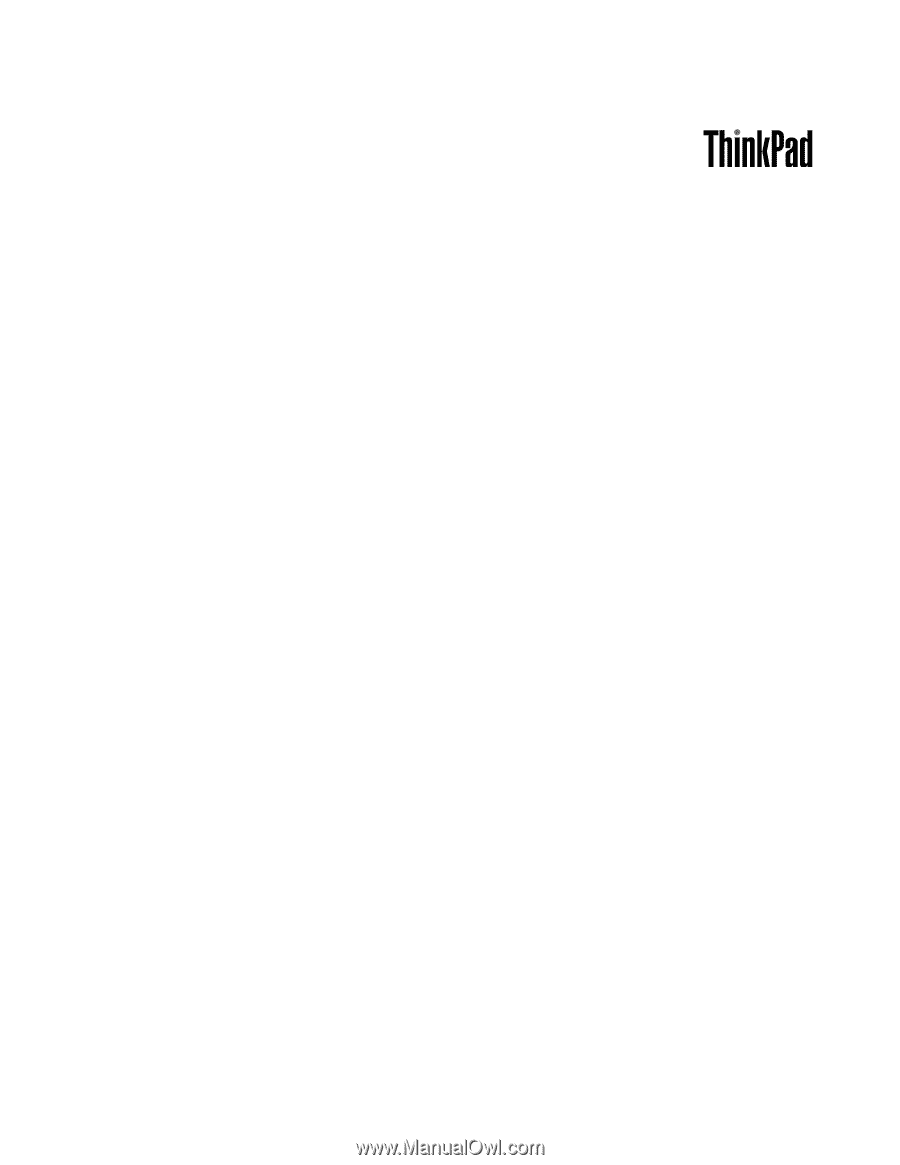
Brugervejledning
ThinkPad T530, T530i og W530